Tworzenie skrótu do uruchamiania BIOS / UEFI w Windows 10 i 11
Tworzenie skrótu do systemu BIOS
Polecenie zamknięcia i przejścia do systemu BIOS można łatwo przekształcić w skrót, żeby uzyskać szybki i wygodny dostęp do BIOS-u. Klikamy prawym przyciskiem myszy puste miejsce na pulpicie i wybieramy z menu kontekstowego:
Nowy >> Skrót.
W wyświetlonym oknie wpisujemy, gdzie jest napisane, aby wpisać lokalizację elementu:
shutdown /r /fw
Następnie naciskamy przycisk "Dalej". Nadajemy nazwę skrótowi i zamykamy okno.
W oknie tym zaznaczamy „Uruchom jako administrator”, a następnie potwierdzamy „OK”.
Wracamy teraz do okna "Właściwości", klikamy "Zastosuj", a następnie "OK", aby zakończyć tworzenie skrótu. Gotowe, teraz po naciśnięciu naszego skrótu po restarcie komputera przejdziemy od razu do BIOS / UEFI.
Jeśli chcemy, możemy dostosować ikonę skrótu, naciskając przycisk „Zmień ikonę” w oknie właściwości na zakładce "Skrót". Dalej wybieramy ikonę z dostępnych ikon systemowych, możemy też wczytać niestandardową ikonę lub utworzyć takową samemu za pomocą odpowiedniego programu i grafiki.
Poradnik opracowany przez Andrzej Świech (Illidan) ©® 23.02.20222
Artykuł na licencji Uznanie autorstwa-Użycie niekomercyjne-Na tych samych warunkach 3.0 Polska (CC BY-NC-SA 3.0 PL)










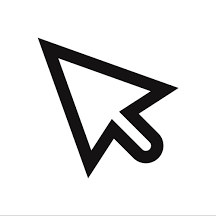
Komentarze
Prześlij komentarz